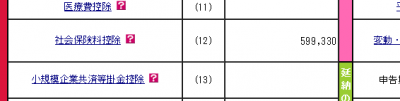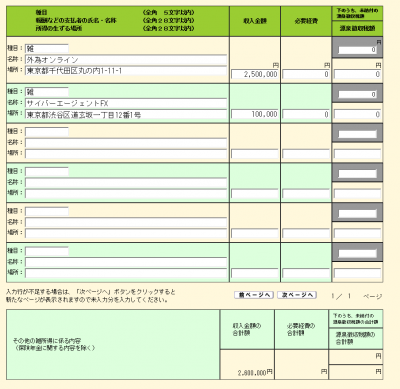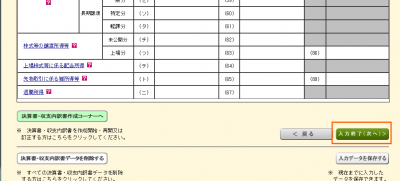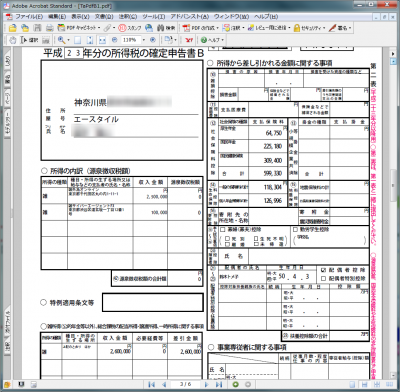インターネットで確定申告の入力 申告書版
2012/02/26 23:46
確定申告のときに提出する書類の1つの申告書は、税務署にいけばもらえるし、一度確定申告をすると、翌年から用紙が送られてくるんですけれど、いちいち手書きで書くのはめんどくさかったりしますよね。
ボールペンやマジックで書くから消すこともできないし。
(間違えた場合は、線を引いてその上に書けばOKです。要はわかるようにしておけばいいみたいです)
そこで、国税庁のページで申告書に入力して、PDFとしてダウンロード・印刷できるサービスがあるので、これを利用した申告書の書き方と使い方を紹介します。
まずは国税庁の所得税 確定申告書等作成コーナーを開いてください。
前回の記事では、白色申告書の収支内訳書や青色申告の決算書の入力と印刷までを紹介したので、その続きからになります。
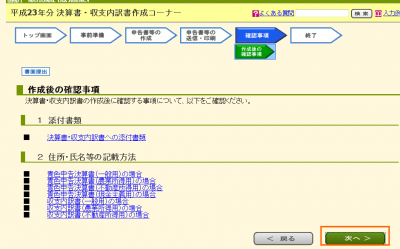 収支内訳書・決算書の入力が終わり、PDFをダウンロードして印刷したら、「次へ」をクリックします。
収支内訳書・決算書の入力が終わり、PDFをダウンロードして印刷したら、「次へ」をクリックします。
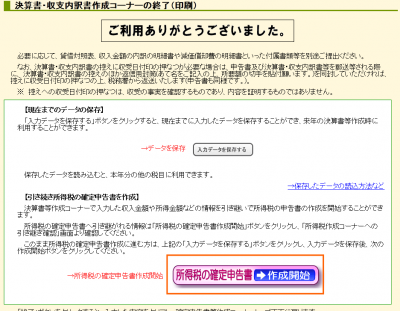 確定申告は、収支内訳書(青色申告では決算書)だけではなく、申告書も提出するので続いて申告書の作成「所得税の確定申告書(作成開始)」をクリックします。
確定申告は、収支内訳書(青色申告では決算書)だけではなく、申告書も提出するので続いて申告書の作成「所得税の確定申告書(作成開始)」をクリックします。
申告書の入力
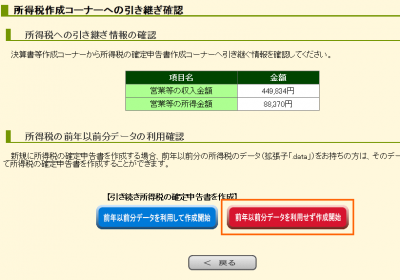 もし、過去にこの作成コーナーを利用して入力したことがある場合は、「前年以前分データを利用して作成開始」をクリックしてください。
もし、過去にこの作成コーナーを利用して入力したことがある場合は、「前年以前分データを利用して作成開始」をクリックしてください。
住所等をいちいち入力し直さなくてすみます。
そうでなければ「前年以前データを利用せず作成開始」をクリックします。
青色か白色か選択
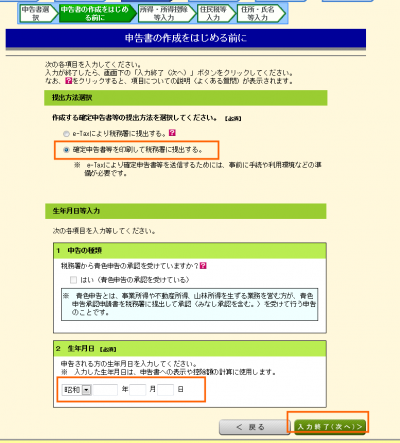 e-Tax出提出するか、税務署に直接提出するか選択します。
e-Tax出提出するか、税務署に直接提出するか選択します。
e-Taxを利用するにはめんどくさい手続きが必要なのと、料金もかかるのと、提出するときに税務署の人に質問等ができるので、私はe-Taxを利用せずに直接提出しています。
郵送等や土日も期間中は受け付けていたりするので、詳しくは確定申告の期間を参考にしてください。
申告の種類は青色申告の場合は、「税務署から青色申告の承認を受けていますか?」のところのはい。ををチェック。
青色申告で申告するには、青色申告承認申請書の提出が必要になってきます。
そうでなければ、チェックしなくてOK。
続いて生年月日を入力します。
最後に入力終了をクリックします。
所得の入力
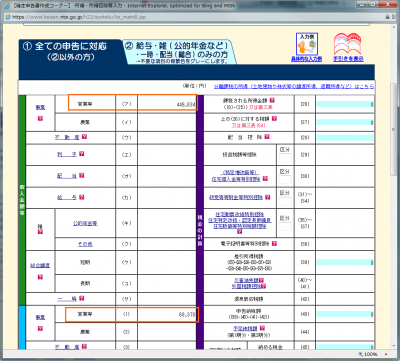 収支内訳書や決算書をすでに入力している場合は、「事業」の「営業等(ア)」の部分が入力されています。
収支内訳書や決算書をすでに入力している場合は、「事業」の「営業等(ア)」の部分が入力されています。
またその下の「事業」の「営業等(1)」も入力されています。
控除の入力
 税金を安くしてくれるための「控除」の入力に移ります。
税金を安くしてくれるための「控除」の入力に移ります。
控除とは、所得金額から一定の金額を引いて税金を安くしてくれるシステムです。
所得金額が低ければ低いほど、税率も低く、税金自体も安くなるので控除額が多ければ多いほど、課税所得が安くなるので結構大事です。
この控除を受けるためには、証明となる書類が必要だったりするので、それらを用意してください。
主に、
- 医療控除:領収書・レシート
- 社会保険料控除:送られてくる証明書
- 小規模企業共済等掛金控除:送られてくる証明書
- 生命保険料控除:送られてくる証明書
などがあります。
社会保険料控除
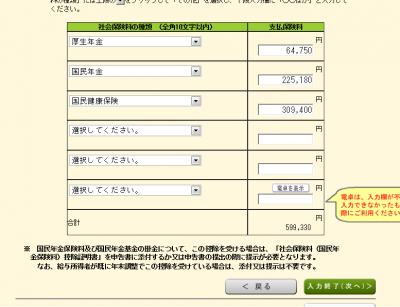 ここでは社会保険料控除について説明します。
ここでは社会保険料控除について説明します。
社会保険料控除をクリックすると、このような画面が表示されるので、「社会保険料の種類」は、国民年金・厚生年金・国民健康保険などの種類です。
会社勤めをしている人は、源泉徴収票に記載している額を記入します。
国民健康保険や国民年金は、日本年金機構等から送られてくる証明書が必要になってきます(申告書と共に提出します)。
この証明書に記載されている金額をそれぞれ入力していきます。
合計は、自動的に計算してくれるので、入力し終わったら「入力終了」をクリックします。
参考:社会保険料控除とは
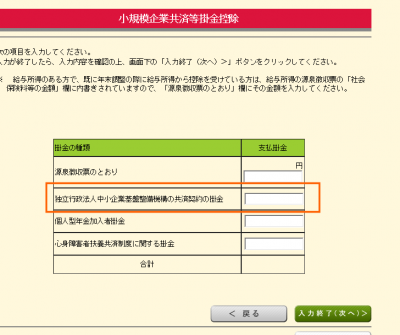 小規模企業共済等掛金控除の場合は、「独立行政法人中小企業基盤整備機構の共済契約の掛け金」になります。
小規模企業共済等掛金控除の場合は、「独立行政法人中小企業基盤整備機構の共済契約の掛け金」になります。
小規模企業共済については、小規模企業共済で節税しようを参考にしてください。
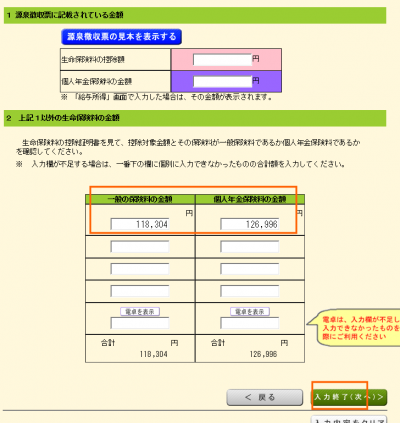 かんぽのような民間の保険や個人年金を支払っている人は、最大10万円の控除が受けられます。
かんぽのような民間の保険や個人年金を支払っている人は、最大10万円の控除が受けられます。
こちらも各会社から証明書が送られてくるので、そこに記載されている額を入力してください。
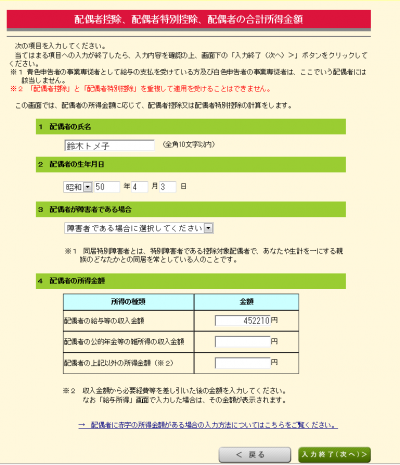 配偶者控除をなくすかどうか議論されていますが、今のところまだ存続するようなので、専業主婦(主夫)がいる方は、入力してください。
配偶者控除をなくすかどうか議論されていますが、今のところまだ存続するようなので、専業主婦(主夫)がいる方は、入力してください。
年齢により、老人控除対象配偶者を受けられるのですが、配偶者の生年月日を入力すれば、適用されるか自動で判断してくれます。
また配偶者に所得がある場合も、控除額を自動で計算してくれます。
FXの収入
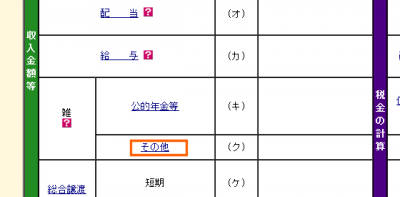 FXでの収入や、副業のアフィリエイトなどで収入がある場合は、「収入金額等」の「雑(雑収入)」の「その他(ク)」をクリックします。
FXでの収入や、副業のアフィリエイトなどで収入がある場合は、「収入金額等」の「雑(雑収入)」の「その他(ク)」をクリックします。
課税所得の決定
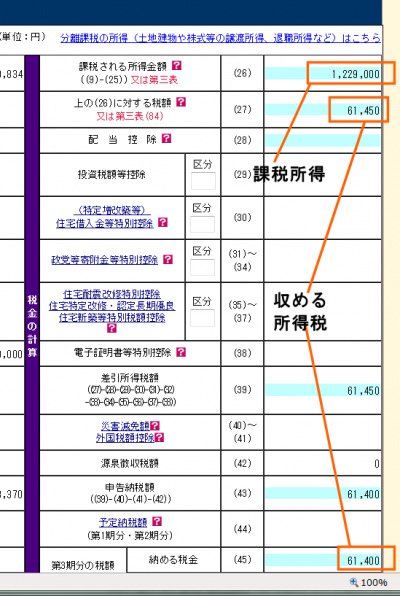 ここまで入力が済むと、課税される所得金額(課税所得)が自動的に計算されます。
ここまで入力が済むと、課税される所得金額(課税所得)が自動的に計算されます。
(26)の部分ですね。この額により所得税の税率が決まります。
所得税の税率については、国税庁の所得税の税率のページに記載されています。
195万円以下では、税率が5%なので122万9000円の課税所得の場合は、6万1450円になります。
なお、(27)と(45)の値が違っているのは、(43)で100の位がカットされるからです。
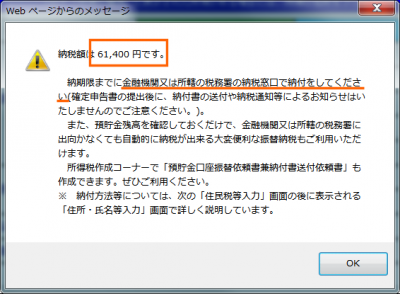 アラートが表示され、所得税の額が再び表示されます。
アラートが表示され、所得税の額が再び表示されます。
「OK」をクリックします。
住民税
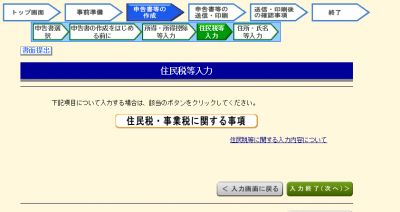 申告書の計算は、住民税の額の決定にも使われます。
申告書の計算は、住民税の額の決定にも使われます。
「住民税・事業税に関する事項」をクリック。
住所・提出日の入力
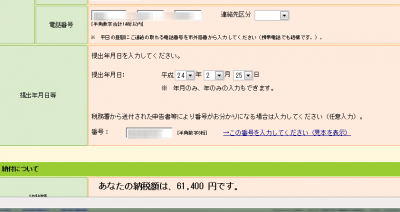 提出日と、整理番号を入力します。
提出日と、整理番号を入力します。
住所は収支内訳書で入力してあればうめてあります。
振替依頼書の作成
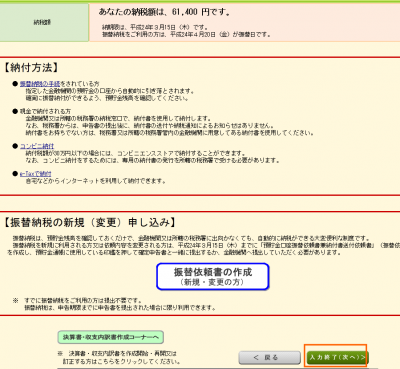 直接支払う場合は、税務署に提出した日が締め切りになります。
直接支払う場合は、税務署に提出した日が締め切りになります。
銀行で振替する場合は、4月の半ばまで延長されるので少しでもお金が手元に欲しい場合は、振替が便利。
詳しくは、国税庁のサイトを参考に。
印刷
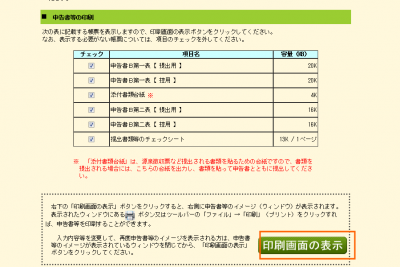 申告書の項目、全てにチェックが入っていることを確認し、印刷画面の表示をクリックします。
申告書の項目、全てにチェックが入っていることを確認し、印刷画面の表示をクリックします。
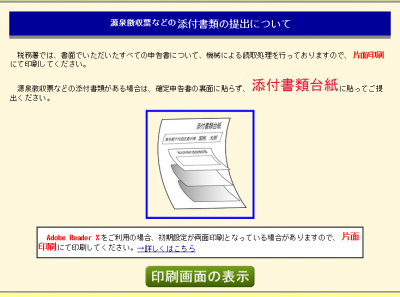 注意書きが表示されるので、「印刷画面の表示」をクリックします。
注意書きが表示されるので、「印刷画面の表示」をクリックします。
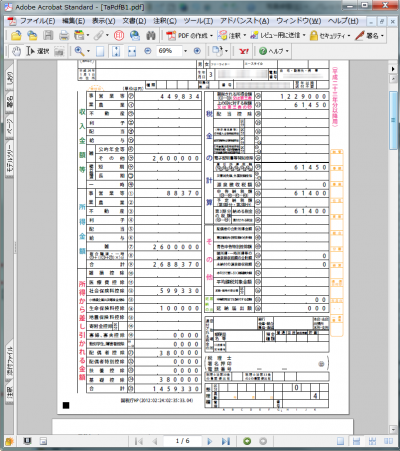 こんな感じで申告書に数値が埋まった状態でPDFが作成されます。
こんな感じで申告書に数値が埋まった状態でPDFが作成されます。
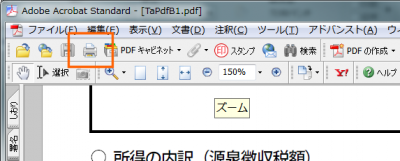 プリンターの電源を入れて、上のプリントボタンをクリックします。
プリンターの電源を入れて、上のプリントボタンをクリックします。
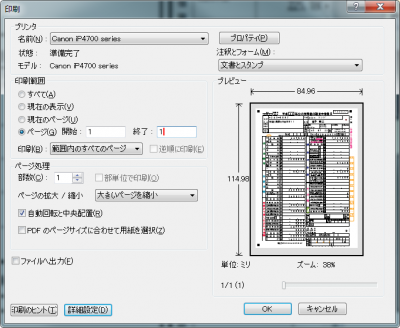 印刷は白黒でも構わないのですが、インクジェットプリンターの場合はカラーで出力します。
印刷は白黒でも構わないのですが、インクジェットプリンターの場合はカラーで出力します。
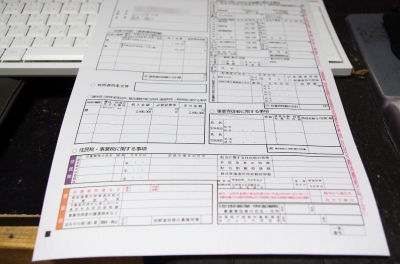 印刷したところ。
印刷したところ。
このまま税務署に提出できます。
四隅のうちの3つの角に■のマークがありますが、この3つが印刷されているか確認してください。
まとめ
やよいの青色申告を使えば、申告書も印刷できるんですけれど、やよいの青色申告は購入した年の分しか印刷できないんですよね。
手書きでもいいんですけれど、計算などがめんどくさいのでこのように作成コーナーで入力したほうが全然楽なので、ぜひ利用してください。
もちろん無料で使えます。また、入力したデータはページごとに保存できるので、こまめに保存しながら入力すると、ブラウザが強制終了してもデータは保持されるので便利です。
関連ページ
![]() この記事の間違いを指摘する
この記事の間違いを指摘する![]()
![]() 2012/02/26 23:46 | このページのトップへ | コメントを書く | 管理
2012/02/26 23:46 | このページのトップへ | コメントを書く | 管理